2D ブロック
2D で作成したオブジェクトはブロックに連結できます。ブロックは 1 つのオブジェクトとして動き、選択できます。1 つのオブジェクトを選択した場合のみ、色または線種を変更できます。接続点を使用してブロックのスナップ点を定めます。ブロックの定義は次の通りです。
- 2D オブジェクト-ネスト化されたブロックも含む
- 挿入ポイント
- 接続点(32 まで)
- ブロック名と属性
ブロックは作業中のファイルへ挿入でき、また他のファイルへ保存、挿入が可能です。
ライブラリの機械部品(ねじ、軸受、ねじ山など)は図面へ挿入できます。それらは初期設定の属性をもつブロックとして挿入されます。詳細は 機械部品のライブラリ を参照ください。
ブロックの作成と挿入
ブロックの作成 - BLC |
ブロックを作成する場合、挿入ポイント、接続点やブロックから成る 2D オブジェクト、ブロック名、ブロックの属性を設定します。ブロック名のようなブロックの属性を設定し、その属性を表示するかしないかを選択できます。属性の表示をする場合、文字列の位置を定める必要があります。
ブロックの保存 - BLS |
選択したオブジェクトを保存します。ファイル名を入力し挿入ポイントを定め、ブロックオブジェクトを選択して保存します。1 つのオブジェクトだけを選択することをおすすめします。
ブロックの挿入 - BLI、Ctrl + K |
保存したブロックを図面へ挿入します。保存したブロックのリストからブロックを選択できます。挿入ポイントの位置を選択するとブロックを新しい位置までドラッグすることができます。また、機械部品ライブラリから部品を挿入する場合、挿入ブロックを呼び出します。ブロックの種類はアイコンメニューから選択し、あらかじめ設定した寸法によって作成されます。
ブロックの挿入時、次の挿入の追加オプションがあります。
回転または縮尺変更 - 次のことが可能です。
|
| 新しい挿入ポイント - ブロック挿入ポイントの変更 はじめに一時的な位置にブロックを挿入し、次に新しい挿入ポイントを選択します。 |
ブロックの編集
ブロックの編集 - BLE |
編集するブロックを 1 つも確定していない状態で、この機能を呼び出すと、編集したいブロックを選択できます。選択したブロックはハイライトされ、2D 機能を使用して、ブロックオブジェクトの作成、編集、削除ができます。
1 つのブロックを確定している状態で、この機能を呼び出すと、ブロックオブジェクトがハイライトされ、一時作業セットに挿入されます。そのブロックに追加する他のオブジェクトを選択したり、そのブロックから削除するオブジェクトを選択できます。また、 2D オブジェクトの選択 を参照ください。
ブロック挿入ポイントの変更 - BIE |
ブロック挿入ポイントの再設定をします。
ブロック属性の編集 - BAE |
選択したブロックの属性の追加、編集、削除をします。ブロックを選択すると、属性のリストが表示されます。属性は表示するかしないかを設定でき、属性の表示をする場合、文字列の位置または文字列の属性の変更ができます。
2D ポリライン
2D で作成されたオブジェクトは、ポリラインに結合できます。これはブロック化に似ています。ポリラインはまた、一つのオブジェクトのように動作し、選択できます。ブロックとは異なり、既存の線分、円弧、NURBS 曲線のみ結合できます。さらに、結合する代わりに、新しいポリラインを描くことができます。
ポリラインの作成
ポリラインの描画 - CPL |
ポリラインの描画で、線分を挿入できます。オプションで、それぞれの角を丸められます(初期設定)。また、別のタイプの線分を挿入できます。2D 入力ツールバーまたはポップアップメニュー(右+左クリック)にポリラインオプションを含むアイコンが表示されます。
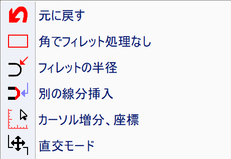
ポリラインオプションを含むポップアップメニュー表示 ポリラインの描画に一時作図線、一時線を使用
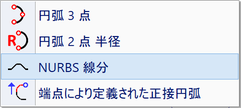
別のタイプの線分のオプションを含んだポップアップメニュー
ポリラインにオブジェクトを統合 - PLL |
既存のオブジェクトを選択し、それらをポリラインに統合できます。オブジェクトのセットを選択する場合、右クリックで終了します。選択したすべてのオブジェクトをポリラインに統合する場合、ポップアップメニューにオプションが表示されます。
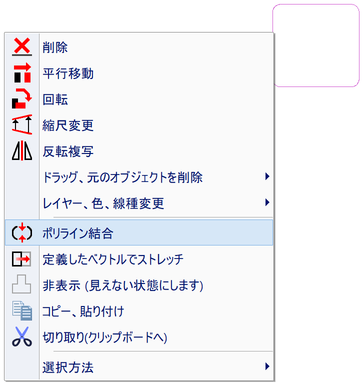
選択したオブジェクトをポリラインに統合
ポリラインの編集
ポリラインはブロックと同じように編集します。コマンドを選択するか、ポリラインを右クリックし、メニューから編集を選択します。 ブロックの編集 を参照ください。ブロックとは異なりポリラインは、属性、挿入ポイント、接続点の定義がありません。